
Jak spustit editor zásad místní skupiny gpedit.msc v systému Windows Home
Přístup přes editor gpedit.msc ke konfiguraci zásad místní skupiny je tedy nativně nemožný ve všech základních vydáních aktuálních verzí operačního systému Microsoft: • Win7 Initial (Starter), Home Basic (Home Basic) a Home Advanced (Home Premium); • Win8.1 Core (analogový Home); • Win10 Home.
- Poznámka: Jaký je tento druh systémové funkce - zásady místní skupiny, jak ji v některých případech používat, jsme zvažovali v článku o omezeních pro uživatele počítačů. Také přátelé, můžete vidět, jak zcela vypnout Windows Defender pomocí gpedit.msc.
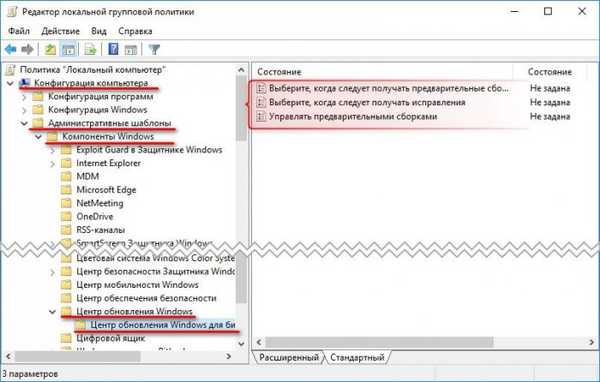
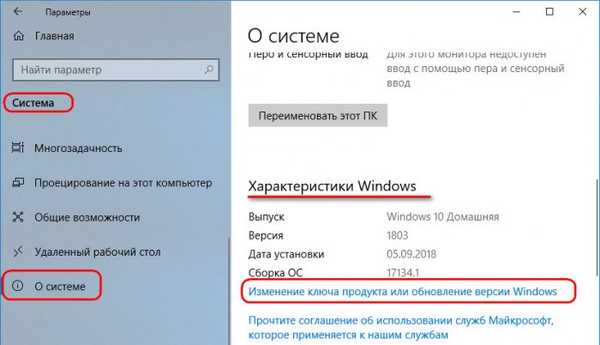
Pokud vám v základní verzi systému vyhovuje vše kromě přístupu k zásadám místní skupiny, pokud neuvažujete o koupi dražší licence, můžete problém vyřešit níže uvedenými metodami..
- Poznámka: Před použitím těchto metod je vhodné v každém případě vytvořit bod obnovení systému Windows nebo jeho zálohu.
1. Dávkový soubor pro Windows 7, 8.1 a 10
Pro implementaci editoru gpedit.msc do základních vydání Win7, Win8.1 a Win10 vytvořili nadšenci soubor BAT, který spouští speciální příkazy. Tyto příkazy pomocí nástroje Dism implementují nejoriginálnější editor gpedit.msc, přesně stejný jako v edicích desky nad Pro odpovídajících verzí systému. Toto je nejlepší možnost řešení problému, další dvě možnosti diskutované níže jsou ve skutečnosti sekundární alternativou. V případě, že tato možnost nefunguje s dávkovým souborem.
Stáhněte si dávkový soubor z mého cloudu: https://cloud.mail.ru/public/D16L/fSFmJysgj
Rozbalte složku a spusťte v něm soubor BAT jako správce.

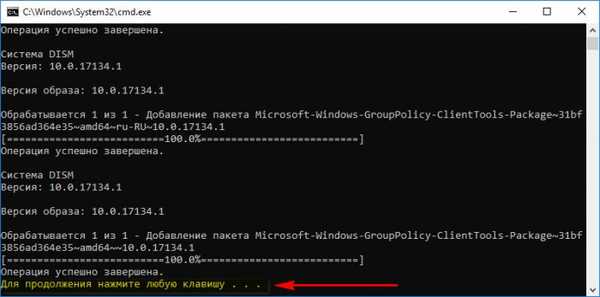
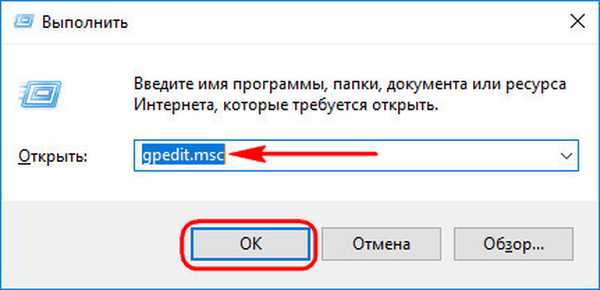
2. obslužný program gpedit.msc pro Windows 7 Home
Pro základní vydání Win7 existuje stará utilita třetích stran, která je analogem gpedit.msc - téměř stejná jako nativní editor, ale stále odlišná a bez podpory ruského jazyka. Tento analog lze implementovat nejen do Win7, ale také do Win8.1 nebo Win10. Pouze zde, přesně se stejnými parametry místních skupinových politik, které byly kdysi předvídány pro Sedm. Přístup k nastavení moderních funkcí posledních dvou verzí systému nebude mít. Zda je takové rozhodnutí potřeba, rozhodněte se sami. Navíc ve Win8.1 a Win10 budete muset implementovat NET Framework 3.5, bez této platformy nebude fungovat analogový editor třetí strany.
Stáhněte si obslužný program třetích stran gpedit.msc zde: https://www.deviantart.com/drudger/art/Add-GPEDIT-msc-215792914
U 32bitových systémů postačí obvyklá instalace obslužného programu. V 64bitových systémech je třeba udělat něco jiného: • Přejděte do složky C: \ Windows \ SysWOW64. Zkopírujte do něj soubor gpedit.msc a vložte jej někam, například na plochu.
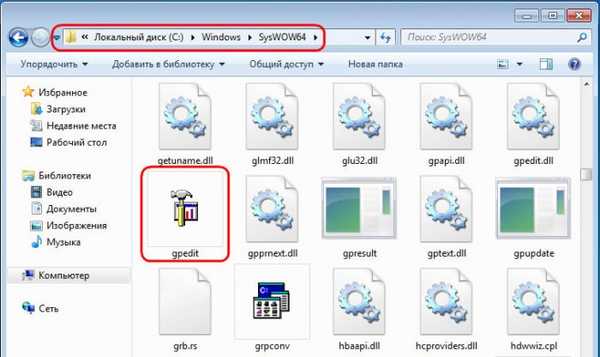
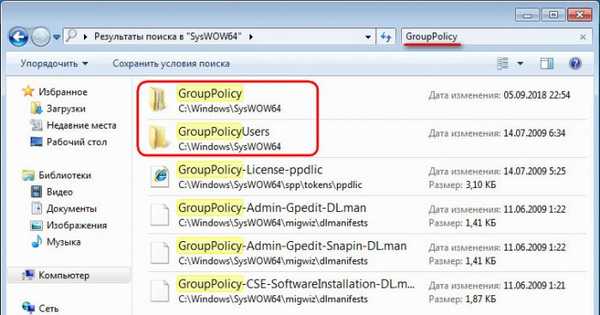
To je vše. Nyní spustíme editor obvyklým způsobem: stiskněte klávesy Win + R a zadejte příkaz gpedit.msc. Tady je - editor zásad pro místní skupiny třetích stran pro Win7.
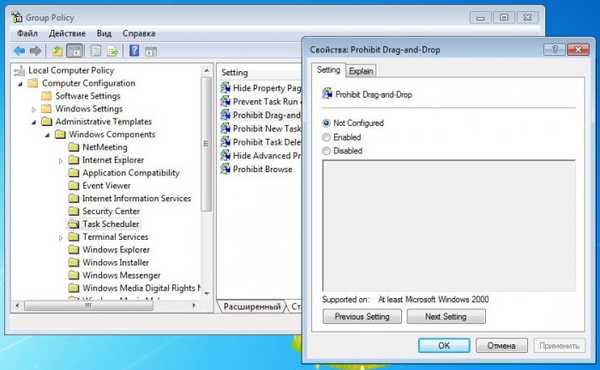
3. Utility Plus Utility
Dalším způsobem, jak implementovat přístup k zásadám místní skupiny v základních vydáních systému Windows, je nástroj Utility třetích stran. Neintegruje se do prostředí Windows, neodstraňuje vnitřní omezení systému, ale je to samostatně implementovaný produkt třetí strany. A v souladu s tím i právní způsob práce s politikou místních skupin v základních vydáních systému. Nástroj Policy Plus je zdarma, přenosný, můžete si ho stáhnout na Github: https://s3-us-west-2.amazonaws.com/policy-plus/Policy%20Plus.exe
Navrženo pro všechny verze systému, vyžaduje NET Framework 4.5.
Policy Plus má organizaci rozhraní podobnou nativnímu editoru gpedit.msc, s jediným rozdílem v tom, že parametry pro celý počítač a jednotlivého uživatele jsou uvedeny v samostatném seznamu..
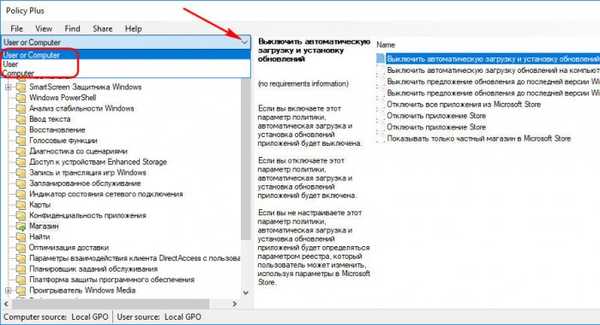
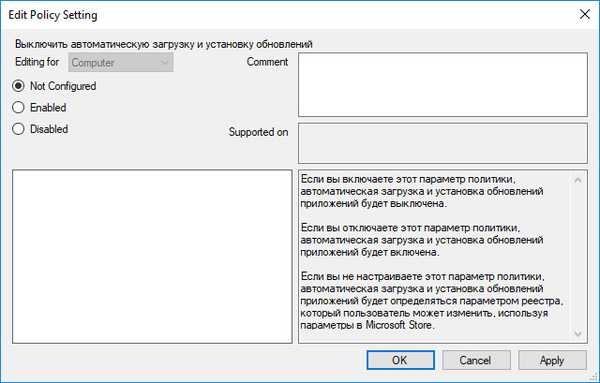
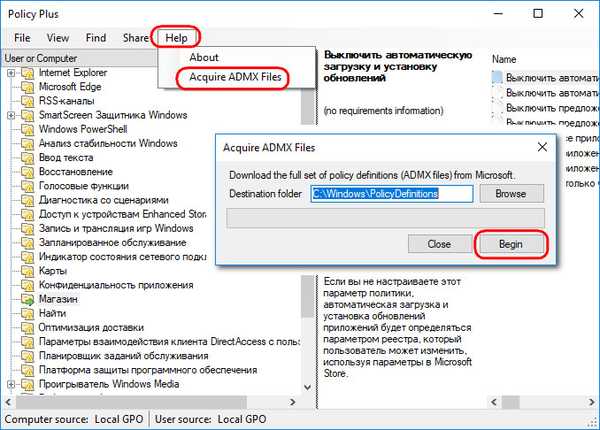
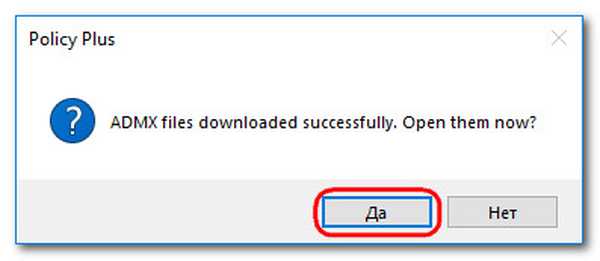
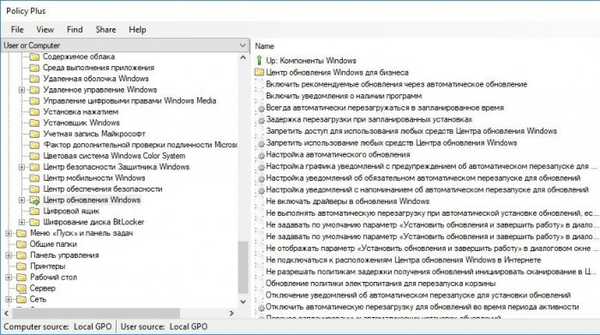
Štítky článku: Tweaks











